为什么要这么做?
昨天在推上看到一个视频,注意到他是使用 Sony ZV1 作为直播摄像头的。而作为一个视频制作者,我的不少视频都是以真人 + 教程的形式提供给我的观众的,我突然想起来,或许我可以使用手机来作为摄像头来完成视频的录制。
和 MBP 自带的摄像头相比,可以让我在视频中更加清晰、更加明亮,让我的视频的观众们可以更好的看到我(没错,就是这么自恋)。于是,我决定用我的备用机 — Pixel 6 来完成这个操作。
为什么是 Iriun Webcam
Iriun Webcam 的一个好处是免费版可以使用 4K,且免费版的水印也十分的不明显,对于白嫖用户十分友好。如果你需要完全去除水印或更加强大的控制能力,则可以付费获得。不过对于绝大多数场景,免费版足矣。
所需软件
- macOS 驱动下载:https://iriun.com/
- Android Play Store 应用:https://play.google.com/store/apps/details?id=com.jacksoftw.webcam
- iOS App Store 应用:https://itunes.apple.com/us/app/iriun-webcam-for-pc-and-mac/id1439303579?mt=8
所需硬件
- 与手机适配的 USB 数据线:如果本地网络速度足够快,也可以不使用数据线。不过我推荐你使用 USB 数据线,主要是理论上会更加的稳定。
操作流程
安装软件
PC 端
想要实现软件连接,需要先下载安装相应的软件。Iriun Webcam 支持 WIndows 、 macOS 和 Ubuntu ,你只需要访问其官网,并下载对应的软件,并在本地进行安装即可
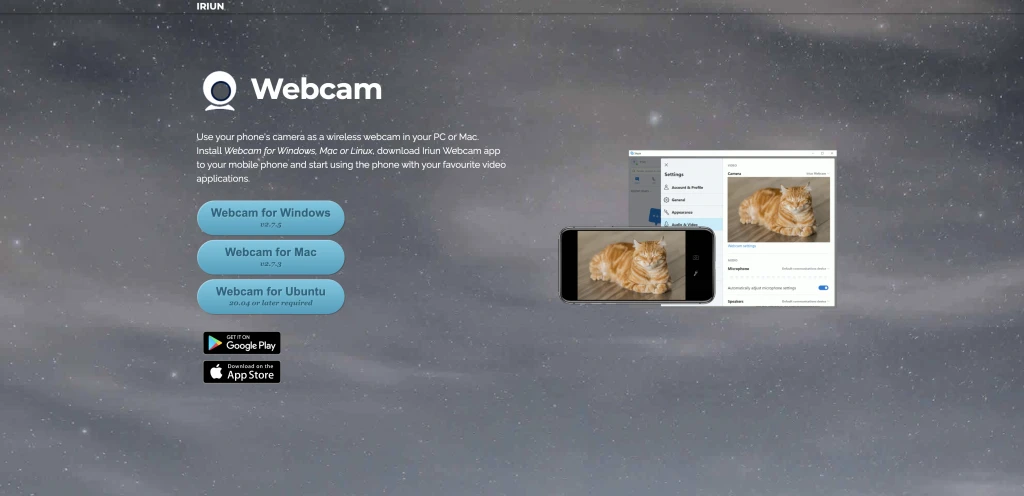
手机端
手机端则可以在你的手机上搜索 Irirun webcam,并进行安装。
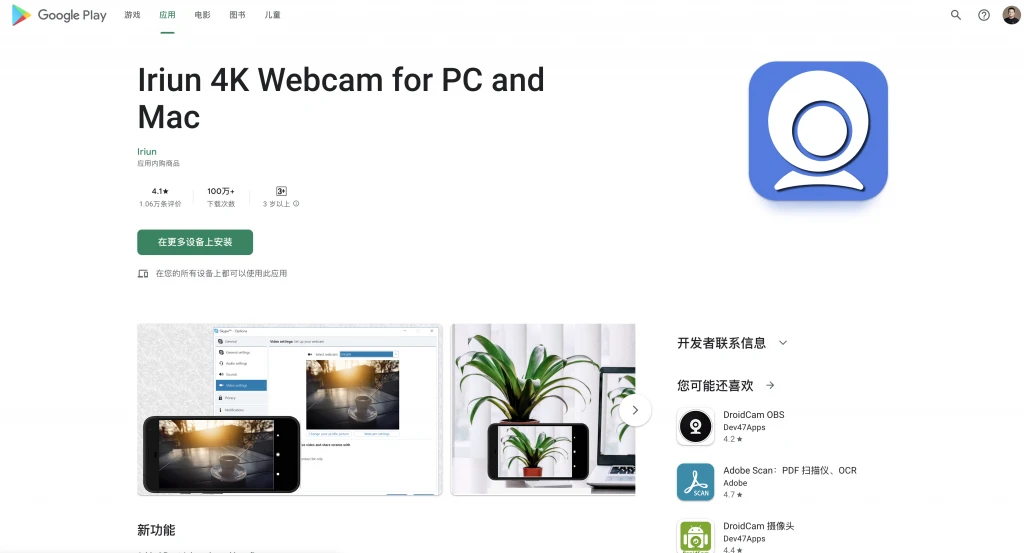
配置设备连接
安装完成后,在 macOS 上打开 Iriun Webcam 会看到如下的界面,此时说明你的 PC 已经准备好了。

在手机上打开同样的软件,稍等片刻,二者就会自动连接到一起

换用 USB 连接
使用 Wi-Fi 连接的最大的问题是不稳定,以及延迟高。因此,你可以选择改用 USB 数据线进行连接,从而获得一个更低的延迟和更稳定的视频效果。
你需要先将自己的手机开启开发者选项,并开启「USB 调试」,随后将手机与电脑连接(如果有授权窗口,则授权 PC 进行调试)。

授权完成后,稍等片刻软件就会自动刷新,手机后的「Wi-Fi」变为「USB」,则说明你已经成功切换为使用 USB 连接。

配置软件摄像头
当你配置完成 Iriun 的 Webcam 之后,就可以在你日常使用的软件当中切换具体使用的摄像头为 Iriun Webcam 来获得从手机取得的视频画面。
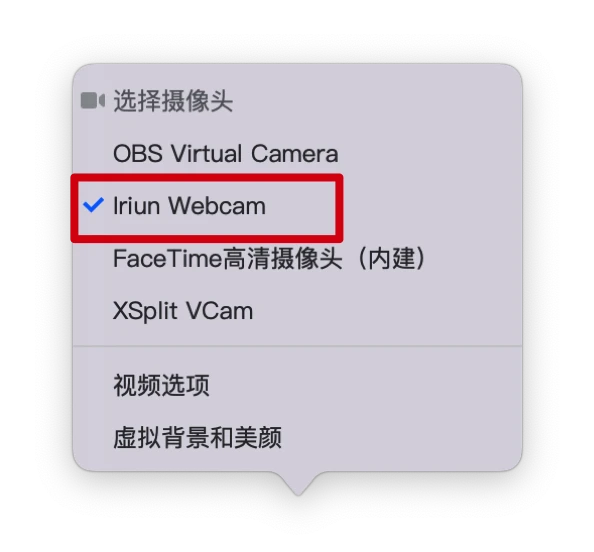
如果你使用 OBS 的话,还可以将音频输入修改为 Iriun Webcam audio (腾讯会议并不支持),来获取手机当中传递过来的音频信号。
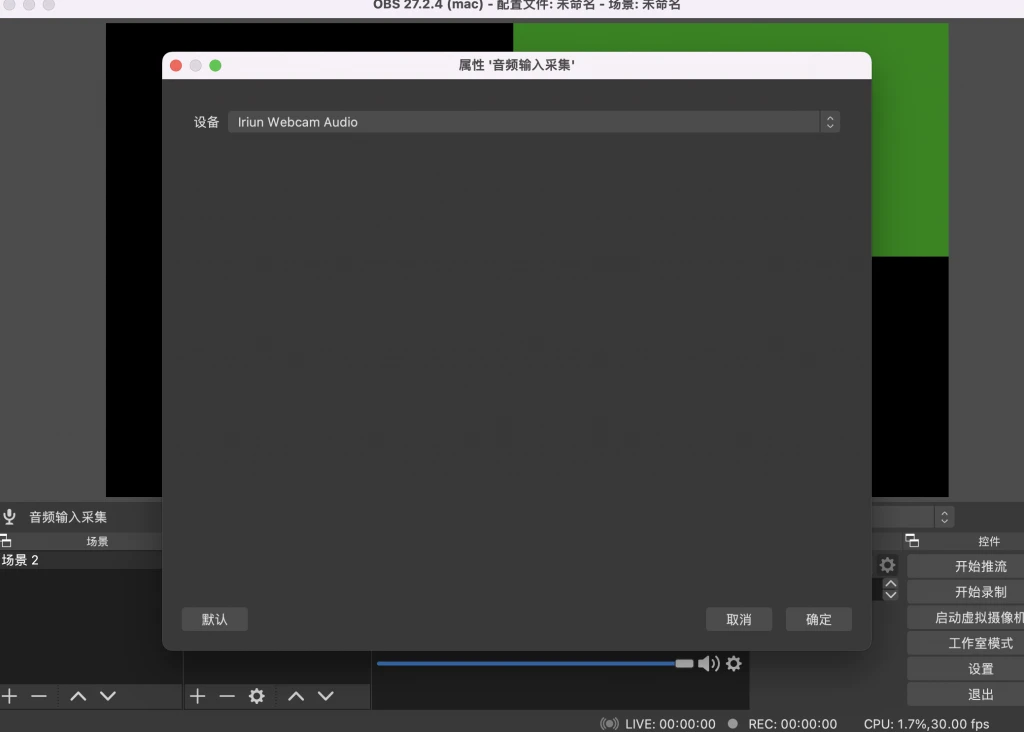
总结
使用手机摄像头来替代 Mac Book Pro 上自带的摄像头可以帮助我们获得一个更好的画质和视频观看体验。相比于购买一个全新的摄像头,不妨用上你的旧手机来完成你的直播诉求。而你所需要的,不过是一款免费软件 + 一根 USB 数据线。
